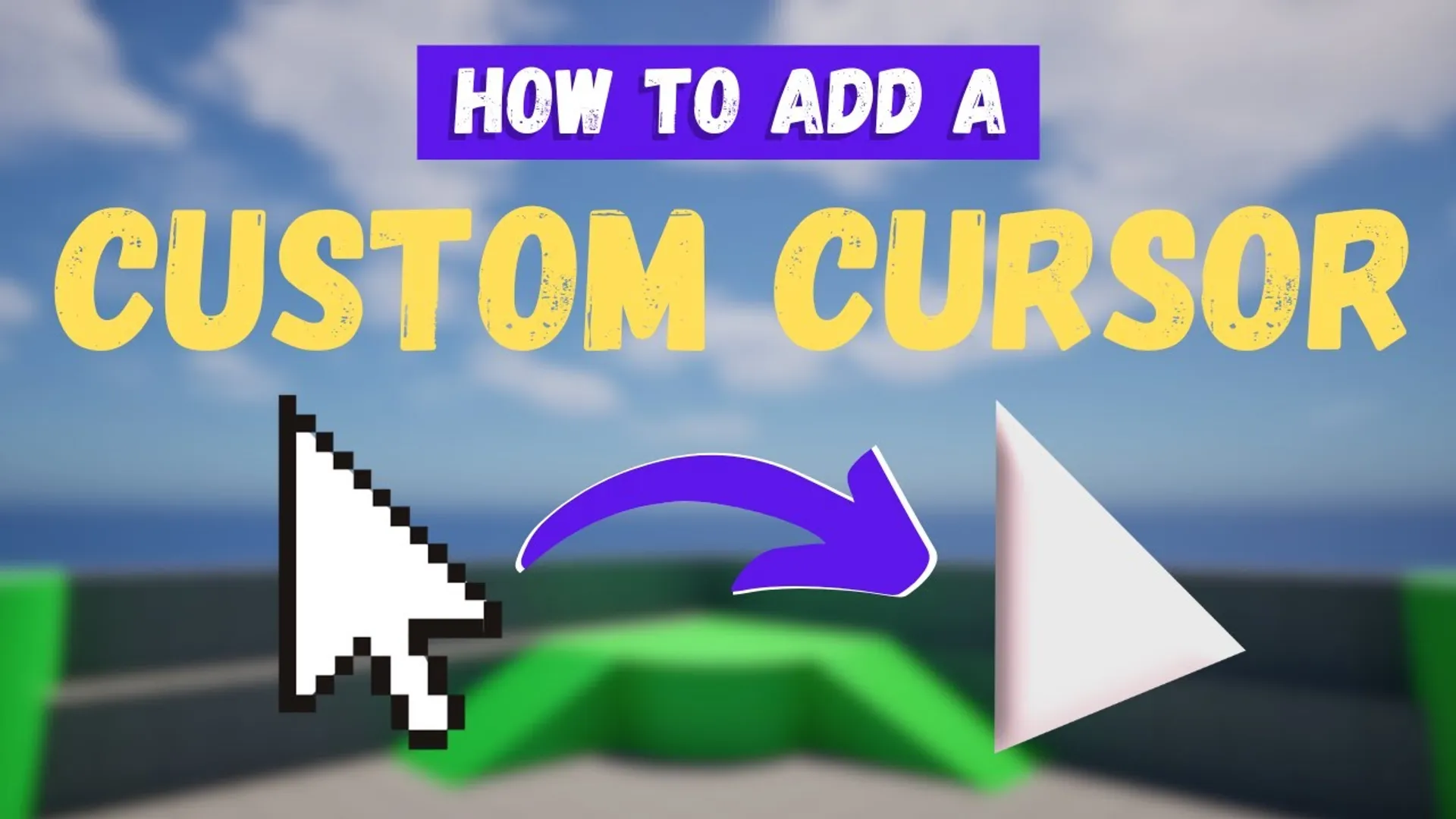Personalizar a interface do usuário é um passo fundamental para criar experiências únicas em jogos desenvolvidos com Unreal Engine 5. Um dos elementos mais visíveis e interativos é o cursor do mouse, que muitas vezes passa despercebido até que seja implementado de maneira inadequada. Neste tutorial detalhado, Vylocity da Pitchfork Academy revela como configurar um cursor de hardware personalizado que oferece fluidez superior em comparação com os cursores de software tradicionais.
Por Que Escolher um Cursor de Hardware?
A principal vantagem do cursor de hardware sobre o cursor de software está diretamente relacionada ao desempenho. Enquanto os cursores de software estão limitados pela taxa de quadros do seu jogo (podendo parecer truncados ou com lag durante quedas de FPS), o cursor de hardware opera independentemente da renderização do jogo, garantindo uma experiência suave e responsiva independentemente das condições de performance. Esta diferença é especialmente perceptível em sistemas menos potentes ou em cenas complexas onde a taxa de quadros pode variar significativamente.
Criando sua Própria Imagem de Cursor
Antes de mergulhar nas configurações do Unreal Engine, você precisará de uma imagem personalizada para seu cursor. Vylocity demonstra como utilizar o Photopea, uma alternativa gratuita e baseada na web ao Photoshop, para criar rapidamente um arquivo PNG adequado. O processo envolve:
Criar uma canvas transparente com dimensões apropriadas (geralmente 32x32 ou 64x64 pixels)
Desenhar seu design de cursor mantendo a simplicidade e visibilidade
Salvar o arquivo como PNG com fundo transparente para preservar a qualidade
Considerar o ponto de hotspot – a parte do cursor que representa o ponto de clique preciso
Configuração no Unreal Engine 5
Com sua imagem de cursor pronta, o tutorial guia você através do processo de implementação no motor de jogo. Os passos essenciais incluem:
Organizar seus assets em pastas dedicadas para manter o projeto organizado
Importar a imagem do cursor para o Unreal Engine
Configurar as propriedades do texture asset para uso como cursor
Aplicar as configurações de projeto necessárias para habilitar o cursor de hardware
Definir o cursor personalizado através de Blueprints ou código C++
A implementação de um cursor personalizado pode elevar significativamente a qualidade percebida do seu jogo, oferecendo aos jogadores uma experiência visualmente coesa e responsiva. Esta técnica é particularmente valiosa para desenvolvedores que buscam polir a interface de seus projetos sem comprometer o desempenho. Seguindo o método demonstrado por Vylocity, você pode transformar um elemento básico da UI em uma característica distintiva do seu jogo.
Originally published on YouTube by Pitchfork Academy (MizzoFrizzo & Co.) on Thu Sep 25 2025